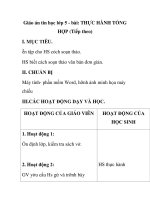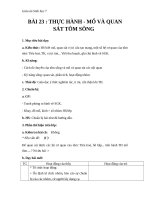giáo án tin học 7 ket hop thuc hanh
Bạn đang xem bản rút gọn của tài liệu. Xem và tải ngay bản đầy đủ của tài liệu tại đây (558.53 KB, 60 trang )
Giáo án Tin học kì II Trờng THCS Hàm Tử
Tuần 28 Ngày soạn: Thứ 6 ngày 7/3/09
Ngày dạy : Thứ .. ngày /3/09
Tiết 53: Kiểm tra 45
A.Mục tiêu:
- Kiểm tra, đánh giá kiến thức, kĩ năng của học sinh về: Các kiểu định dạng trên
trang tính, trình bày và in trang tính, sắp xếp và lọc dữ liệu, cách sử dụng phần mềm học
toán, sử dụng các lệnh để hỗ trợ trong việc học tập.
- Đánh giá khả năng nhận thức và vận dụng của học sinh để có phơng pháp thích
hợp trong giảng dạy
B.Chuẩn bị:
1.Giáo viên: + Đề kiểm tra 45
2. Học sinh : + Đã học định dạng, trình bày và in trang tính, sắp xếp và lọc dữ
liệu
C. Tiến trình giảng dạy
I. Tổ chức
7a
7b
7c
II . KT bài cũ
- Kiểm tra, nhắc nhở quy chế thi, kiểm tra
III. Đề bài
Câu I: Ghép mỗi câu ở cột A với mỗi câu ở cột B sao cho đúng
A B
1. Chọn một ô Nháy chuột tại nút tên hàng
2. Chọn một hàng Nháy chuột tại nút tên cột
3. Chọn phông chữ Nháy chuột tại nút lệnh Bold
4. Chọn chữ in đậm Chọn trên hộp Font
Giáo viên: Hoàng Thị Tuyết Anh 1
00
0
00
0
Giáo án Tin học kì II Trờng THCS Hàm Tử
5. Chữ in nghiêng Nháy chuột tại nút lệnh Italic
6. Kẻ đờng biên Chọn nút lệnh Merge and Center
7. Chọn một cột Giảm số chữ số thập phân
8. Chọn nút lệnh Chọn trên nút lệnh Boder
9. Chọn nút lệnh Tăng số chữ số thập phân
10.Gộp ô Di chuyển tới ô cần chọn và nháy chuột trái
Câu II: Điền từ hoặc nút lệnh để đợc các bớc thực hiện đúng
1. Để sắp xếp dữ liệu ta thực hiện Tăng dần
a. Chọn .. trong .. cần sắp xếp chọn
.......... Giảm dần
b. Khi sắp xếp dữ liệu .. thay đổi
2. Để lọc dữ liệu em thực hiện
Vào . chọn . chọn .. trên hàng tiêu đề
chọn . thoả mãn điều kiện.
3. Để lọc các hàng có giá trị lớn nhất hay nhỏ nhất thực hiện Top...
a. Chọn trên hàng chọn chọn nhập
. cần lọc OK Bottom b. Lọc dữ
liệu không lại dữ liệu
4. Để chọn hớng trang và đặt lề trang em thực hiện
a. Vào . chọn hoặc chọn . trên thanh công cụ
Print Preview
b .Lệnh Page Break Preview để
5.Phần mềm học toán với Toolkit Math
Giáo viên: Hoàng Thị Tuyết Anh 2
Giáo án Tin học kì II Trờng THCS Hàm Tử
a. Để thực hiện lệnh em gõ vào từ.., khi đó tất cả các lệnh đã thực
hiện đợc hiển thị tại .., nếu vẽ đồ thị kết quả hiển thị tại
.
b. Để thay đổi độ rộng nét vẽ em dùng lệnh ., lệnh.. để tô màu
nét vẽ và lệnh clear để .
III. Chọn các lệnh phù hợp và viết lệnh để thực hiện với biểu thức, đa thức, hàm số
và phơng trình sau:
1. 3/4 + 5/7 3. (x+1)(x-1)
2. y=5x +3 4. x
2
- 2x +1 =0
IV. Đáp án - biểu điểm
Câu I: <2,5 điểm> mỗi câu 1/4điểm
1A 10B 4A 3B 7A 2B 10A 6B
2A 1B 5A 5B 8A 9B
3A 4B 6A 8B 9A 7B
Câu II: <5,5 điểm>
1.Để sắp xếp dữ liệu ta thực hiện <1điểm>
a. ô.. cột. A <3/4>
b. vị trí các hàng <1/4>
2.Lọc dữ liệu em thực hiện <1 điểm>
Data Filter Autofilter tiêu đề cột giá trị
3. Lọc các hàng có giá trị lớn nhất hay nhỏ nhất <1 điểm>
Lớn nhất
a. tiêu đề cột. Top 10 số hàng <3/4>
b. Sắp xếp <1/4>
Giáo viên: Hoàng Thị Tuyết Anh 3
Nhỏ nhất
Giáo án Tin học kì II Trờng THCS Hàm Tử
4. Chọn hớng trang và đặt lề trang <1 điểm>
a. File Page Setup Setup <3/4>
b. Điều chỉnh các dấu ngắt trang<3/4>
5. Phần mềm học toán với Toolkit Math <1,5 điểm>
a. Cửa sổ dòng lệnh.. cửa sổ làm việc chính...cửa sổ vẽ đồ thị <3/4>
b. PenWidth ..Pencolor . Xoá thông tin trên cửa sổ vẽ đồ thị <3/4>
III. Viết lệnh để thực hiện < 2 điểm>. Mỗi câu 1/2 điểm
1. Simplify 3/4 + 5/7 3. Expand (x+1)* (x-1)
2. Plot y= 5*x +3 4. Solve X^2 -2*x +1 = 0 x
V. Bảng kết quả
Điểm
Lớp
0 - >2 3 -> 4 5- >6 7 - > 8 9 - >10 TB
7a
7b
7c
====================== ***************** =====================
Tiết 54 Ngày soạn: Thứ 6 ngày 7/3/09
Ngày dạy : Thứ .. ngày /1/09
Giáo viên: Hoàng Thị Tuyết Anh 4
Giáo án Tin học kì II Trờng THCS Hàm Tử
bài 9
Trình bày dữ liệu bằng biểu đồ
A.Mục tiêu:
- Học sinh biết mục đích của việc sử dụng biểu đồ
- Biết một số dạng biểu đồ thờng dùng
- Biết các bớc cần thực hiện để tạo biểu đồ từ một bảng dữ liệu
B.Chuẩn bị:
1.Giáo viên: +Trang tính HSG theo từng năm đã đợc tạo các dạng biểu đồ khác
nhau
2. Học sinh : + Nghiên cứu vai trò của biểu đồ và cách tạo biểu đồ
C. Tiến trình giảng dạy
I. Tổ chức
7a
7b
7c
II. KT bài cũ
?1. Theo em tại sao lại phải tạo biểu đồ
?2. Nút lệnh nào để tạo biểu đồ, có các dạng biểu đồ thờng gặp nào?
TL: ?1. Dễ quan sát, so sánh, trực quan, sinh động
?2. + Nút lệnh Chart Wizard; Biểu đồ cột, biểu đồ đờng gấp khúc, biểu đồ hình tròn.
- HS nhận xét, đánh giá
- GV nhận xét, đánh giá -> ĐVĐ vào bài mới
III. Bài mới
Ghi bảng Hoạt động dạy và học
Hoạt động 1: Minh hoạ số liệu bằng biểu đồ
1.Minh hoạ số liệu bằng biểu đồ
-GV giới thiệu một trang tính HSG
Giáo viên: Hoàng Thị Tuyết Anh 5
Giáo án Tin học kì II Trờng THCS Hàm Tử
Mục đích sử dụng biểu đồ
- Biểu diễn thông tin một cách trực
quan, sinh động, dễ hiểu, dễ quan sát
để thấy sự phát triển, quy luật thay
đổi, sự so sánh của dữ liệu.
2.Một số dạng biểu đồ
* Biểu đồ cột: So sánh dữ liệu có
trong nhiều cột
* Biểu đồ đờng gấp khúc: So sánh dữ
liệu, dự đoán xu thế tăng hay giảm của
dữ liệu
* Biểu đồ hình tròn: Mô tả tỉ lệ của
giá trị dữ liệu so với tổng thể.
theo năm có nhiều dữ liệu.
? So sánh các số liệu của các cột
theo từng năm
? Đánh giá xu thế tăng/ giảm của dữ
liệu
- HS nhận xét, đánh giá
- GV: Việc so sánh, đánh rất khó khăn
phải sử dụng biểu đồ để biểu diễn
- HS quan sát trang tính HSG theo
năm đã vẽ các dạng biểu đồ khác nhau
để biểu diễn dữ liệu
? Cho biết mục đích của việc sử
dụng biểu đồ
- HS: Dễ quan sát, so sánh, dễ hiểu
? HS nhận xét đánh giá
- GV chốt ghi bảng
-HS quan sát trang tính trên
? Nhận xét về các dạng biểu đồ trên
trang tính
- HS nhận xét, đánh giá
- GV: Cùng một dữ liệu có thể biểu
diễn với nhiều loại biểu đồ khác
nhau
- Phải chọn dạng biểu đồ thích hợp
nhất với mục đích sử dụng
- ? Có các dạng biểu đồ nào?
- HS liệt kê: Biểu đồ cột, đờng gấp
khúc, hình tròn
? Cho biết mục đích của từng dạng
biểu đồ
- HS nhận xét, đánh giá
- GV chốt lại ghi bảng
? Theo em với dữ liệu trong trang
tính trên nên sử dụng dạng biểu đồ
nào
-HS: Biểu đồ cột
ĐVĐ: Làm thế nào để tạo đợc biểu
Giáo viên: Hoàng Thị Tuyết Anh 6
Giáo án Tin học kì II Trờng THCS Hàm Tử
3.Tạo biểu đồ
Cách thực hiện
B1. Chọn một ô trong miền có dữ
liệu cần vẽ
B2. Chọn nút lệnh Chart Wizard
B3. Nháy liên tiếp nút Next trên
các hộp thoại nháy nút Finish
trên hộp thoại cuối cùng (Khi nút
Next bị mờ đi)
đồ
phần 3
- HS nghiên cứu phần thông tin
- Nhóm HS lên máy thực hiện tạo
biểu đồ cho trang tính HSG
- HS nhận xét thao tác ở mỗi máy
- GV nhận xét chung, gọi HS làm tốt
trình bày
? Muốn tạo biểu đồ của một bảng
nào đó, trớc tiên em phải làm gì
- HS: Chọn một ô
- GV: Muốn tạo với bảng nào, chọn ô
thuộc bảng đó chọn một ô
? Sử dụng nút lệnh nào để tạo
- HS mô tả nút lệnh
- GV đọc và nhấn mạnh biểu tợng của
nút lệnh
- GV thực hiện chọn nút lệnh Chart
- HS quan sát hộp thoại H100/sgk/81
và quan sát trên máy.
? Khi nào thì chọn nút lệnh Finish
TL: Khi không nháy đợc nút lệnh
Next
? HS nhận xét, đánh giá
- GV lu ý: Khi đó nút lệnh Next bị
chìm đi.
- GV thao tác mẫu để hoàn thành biểu
đồ chốt lại (chấp nhận các thuộc
tính ngầm định của biểu đồ)
- Gọi nhóm HS lên máy thực hiện tạo
biểu đồ cho trang tính HSG khối 7
? Lớp nhận xét, đánh giá
- GV nhận xét, đánh giá, rút kinh
nghiệm gợi mở cho bài sau
IV. Củng cố
?1. Nêu u điểm của việc trình bày dữ liệu dới dạng biểu đồ
?2. Các dạng biểu đồ nào đợc sử dụng thờng xuyên
?3. Cách thực hiện tạo biểu đồ
Giáo viên: Hoàng Thị Tuyết Anh 7
Giáo án Tin học kì II Trờng THCS Hàm Tử
- HS1: - Biểu diễn thông tin một cách trực quan, sinh động, dễ hiểu, dễ quan sát để thấy
sự phát triển, quy luật thay đổi, sự so sánh của dữ liệu.
- HS2: biểu đồ cột, hình tròn, đờng gấp khúc
- HS3: Cách thực hiện
B1. Chọn một ô trong miền có dữ liệu cần vẽ
B2. Chọn nút lệnh Chart Wizard
B3. Nháy liên tiếp nút Next trên các hộp thoại nháy nút Finish trên hộp thoại
cuối cùng (Khi nút Next bị mờ đi)
- Lớp nhận xét, đánh giá
- GV nhận xét, đánh giá, chốt lại.
V. H ớng dẫn về nhà
- Nghiên cứu cách thực hiện chọn dạng biểu đồ, xác định miền dữ liệu và các thông tin
giải thích biểu đồ
Kiểm tra:
TUần 29 Ngày soạn: Thứ 4 ngày 11/3/09
Ngày dạy : Thứ .. ngày /1/09
Tiết 55: bài 9
Trình bày dữ liệu bằng biểu đồ (tiếp)
Giáo viên: Hoàng Thị Tuyết Anh 8
Giáo án Tin học kì II Trờng THCS Hàm Tử
A.Mục tiêu:
- Học sinh biết chọn dạng biểu đồ, xác định miền dữ liệu, chú thích cho biểu đồ, xác
định vị trí đặt biểu đồ
- Biết thay đổi vị trí của biểu đồ, thay đổi dạng biểu đồ, xóa và sao chép biểu đồ vào
văn bản Word.
B.Chuẩn bị:
1.Giáo viên: +Trang tính HSG khối 7, bảng phụ ghi bài tập củng cố
2. Học sinh : + Đã biết tạo biểu đồ theo chế độ ngầm định
C. Tiến trình giảng dạy
I. Tổ chức
7a
7b
7c
II. KT bài cũ
?1. Em hãy cho biết mục đích của việc sử dụng biểu đồ và liệt kê một số dạng biểu đồ
?2.Trình bày cách thực hiện tạo biểu đồ và thực hiện tạo trên máy
? 1. 1HS lên trình bày
?2. HS lên tạo biểu đồ trên máy trình bày các bớc thực hiện
- HS nhận xét, đánh giá
- GV nhận xét, đánh giá -> ĐVĐ: Làm thế nào để tạo nhiều dạng biểu đồ khác nhau, vẽ
biểu đồ với phần dữ liệu tự chọn, chú thích cho biểu đồ bài mới.
III. Bài mới
Ghi bảng Hoạt động dạy và học
Hoạt động 1: Chọn dạng biểu đồ theo ý muốn
3.Tạo biểu đồ (tiếp)
a. Chọn dạng biểu đồ:
- Quan sát H102/sgk/82
- Nhóm HS lên thực hiện chọn dạng
biểu đồ khác
Giáo viên: Hoàng Thị Tuyết Anh 9
Giáo án Tin học kì II Trờng THCS Hàm Tử
- Chọn Chart Wizard chọn nhóm
biểu đồ chọn dạng biểu đồ trong
nhóm
b. Xác định miền dữ liệu
- Chọn nút lệnh Next (lần đầu)
Kiểm tra và sửa đổi (nếu cần) Chọn
dãy dữ liệu cần minh hoạ theo hàng
hay cột.
+ Cách chọn miền dữ liệu:
Sửa địa chỉ ở ô Data Range
Kéo thả chuột chọn vùng cần tạo
C. Các thông tin giải thích biểu đồ
- Chọn Next (lần 2) -> chọn trang
Title ghi chú giải cần thiết Next
+ Chart title: Tiêu đề biểu đồ
+ (X) axis: Chú giải trục ngang
+ (Y) axis: Chú giải trục đứng
? Cách thực hiện chọn dạng biểu đồ
-1HS mô tả
? Lớp quan sát, nhận xét, bổ sung
- GV giải thích, chốt lại ghi bảng
? Em đã tạo biểu đồ ở dạng nào
TL: Dạng mặc định
-GV giải thích: máy tự động vẽ với tất
cả dữ liệu trong bảng
?Làm thế nào để tự chọn vùng dữ
liệu cần tạo
- TL: Sửa vùng địa chỉ, kéo thả
chuột chọn vùng dữ liệu cần tạo
- 1HS trình bày cách thực hiện
- GV thao tác mẫu các bớc HS trình
bày ghi bảng( nhấn mạnh có 2 cách
chọn miền dữ liệu)
- Nhóm HS lên máy thực hiện chọn 1
phần dữ liệu để tạo biểu đồ.
- HS quan sát, nhận xét hai biểu đồ (1
biểu đồ có giải thích, 1 biểu đồ cha giải
thích).
? Biểu đồ nào dễ hiểu hơn
- TL: Biểu đồ có chú giải
- GV lu ý mục đích của việc chú giải cho
biểu đồ
- HS quan sát H109/sgk/85
? Cách thực hiện nh thế nào
- HS trình bày các bớc thực hiện
Giáo viên: Hoàng Thị Tuyết Anh 10
Giáo án Tin học kì II Trờng THCS Hàm Tử
d.Vị trí đặt biểu đồ
- Chọn Next (lần 3) Chọn vị trí lu
biểu đồ
+ Lu ý: sgk/86
- GV làm mẫu các bớc HS trình bày
? Lớp nhận xét, đánh giá
- GV liên hệ thực tiễn về hệ trục toạ độ
để giải thích các từ tiếng anh.
- Nhóm HS lên máy thực hiện chú giải
cho biểu đồ
? Lớp quan sát, nhận xét, đánh giá
- GV nhận xét chốt lại
? Biểu đồ đợc chèn vào tại vị trí nào
trên trang tính
TL: Tại vị trí bảng (chồng lên bảng)
- -HS quan sát vị trí của một biểu đồ
trên trang tính
- -GV gợi mở: Có thể lu biểu đồ sang
một trang tính khác để làm đợc
nh vậy phải thực hiện nh thế nào?
? HS trình bày cách thực hiện
- GV nhận xét chốt lại và lu ý chung
về tiến trình tạo biểu đồ
Hoạt động 2: Chỉnh sửa biểu đồ
4. Chỉnh sửa biểu đồ
a. Thay đổi vị trí của biểu đồ
- Chọn biểu đồ (nháy chuột) Kéo
thả đến vị trí mới
? Phải làm thế nào nếu biểu đồ chồng lên
trên bảng
1HS TL: Thay đổi vị trí bằng cách kéo thả
chuột
? HS nhận xét đánh giá
-GV nhận xét, chốt lại cách thực hiện
-Nhóm HS lên máy thực hiện thay đổi vị trí
Giáo viên: Hoàng Thị Tuyết Anh 11
Giáo án Tin học kì II Trờng THCS Hàm Tử
b. Thay đổi dạng biểu đồ
- Nháy chọn biểu đồ Nháy vào
ở
Hộp chart type chọn kiểu biểu đồ
c. Xoá biểu đồ
- Chọn biểu đồ ấn Delete
d.Sao chép biểu đồ vào văn bản
Word
- Nháy chọn biểu đồ chọn
Copy mở văn bản Word
Chọn Paste
? Làm thế nào để thay đổi đợc dạng biểu đồ
- HS trình bày các bớc thực hiện
? 1HS nhận xét, đánh giá
- GV chốt lại ghi bảng và làm mẫu trên
máy
- Nhóm HS lên xoá biểu đồ đã tạo
- GV nhấn mạnh: Bất kì đối tợng nào cũng
phải chọn ấn Delete
? Những lệnh nào để sao chép
HS: Copy, Paste
? Thực hiện nh thế nào
- Nhóm HS lên máy thực hiện
- GV chốt lại làm mẫu lại trên máy
IV. Củng cố
Khoanh tròn vào đáp án đúng
Câu 1: Khi tạo biểu đồ, em nháy nút Finish ngay từ khi hộp thoại hiện ra. Khi đó:
a. Không có biểu đồ nào đợc tạo
b. Biểu đồ đợc tạo với các thông tin ngầm định
Câu 2: Muốn thay đổi dạng biểu đồ đã đợc tạo ra, em
a. Nháy nút Chart type trên thanh công cụ
b.Phải xoá biểu đồ cũ và thực hiện lại thao tác tạo biểu đồ
TL: 1b; 2a
? Nhận xét, đánh giá của HS
- GV nhận xét, đánh giá chốt lại
V. H ớng dẫn về nhà
- Học kĩ các bớc thực hiện và thay đổi dạng biểu đồ
- Nghiên cứu nội dung thực hành bài tập 1, bài tập 2
=================******************======================
Giáo viên: Hoàng Thị Tuyết Anh 12
Giáo án Tin học kì II Trờng THCS Hàm Tử
Tiết 56 Ngày soạn: Thứ 4 ngày 11/3/09
Ngày dạy : Thứ .. ngày /3/09
bài thực hành 9
Tạo biểu đồ để minh hoạ
A.Mục tiêu:
- Biết nhập dữ liệu vào ô tính
- Thực hiện đợc các thao tác tạo biểu đồ đơn giản
B.Chuẩn bị:
1.Giáo viên: + Bảng phụ 1 ghi kiến thức cần nhớ để HS điền
+ Bảng phụ 2 ghi nội dung thực hành
2. Học sinh : + Đã nghiên cứu trớc nội dung thực hành
C. Tiến trình giảng dạy
I. Tổ chức
7a
7b
7c
II. KT bài cũ
- Xen bài mới
III. Bài mới
Ghi bảng Hoạt động dạy và học
Hoạt động 1: Kiến thức cần nhớ
I. Kiến thức cần nhớ
1. Ba dạng biểu đồ cơ bản là:
a. thích hợp để so
GV giới thiệu một số kiến thức cần nhớ
-Treo bảng phụ để HS lên điền
YC1: 2HS lên bảng điền
Giáo viên: Hoàng Thị Tuyết Anh 13
Giáo án Tin học kì II Trờng THCS Hàm Tử
sánh dữ liệu có trong nhiều cột
b ..So sánh dữ liệu và dự đoán
xu thế tăng hay giảm của dữ liệu
c. . Để mô tả tỉ lệ của giá trị
dữ liệu so với tổng thể
2. Các bớc thực hiện tạo biểu đồ
- Chọn .. trong miền có dữ liệu cần vẽ
Chọn nút . nháy nút
.. nháy nút .. trên hộp
thoại cuối cùng.
YC2: Nhóm HS lên máy tạo biểu đồ cho
tệp số HSG K7
- (YC1, YC2 làm đồng thời)
? HS1 nhận xét phần 1
? HS2 nhận xét phần 2
- Các HS ngồi gần máy nhận xét về thao
tác và kết quả tạo biểu đồ
- - GV nhận xét, nhấn mạnh cách thực
hiện nội dung thực hành
Hoạt động 2: Nội dung thực hành
II. Nội dung thực hành
Bài 1: Lập trang tính và tạo biểu
đồ
1. Tạo trang tính nh H113/ sgk/89
2. Tạo biểu đồ cột của khối A4:D9
- GV treo bảng phụ ghi nội dung thực
hành (Sgk/89)
- ? Trang tính H113 đã đợc thực hiện các
kiểu định dạng nào
- HS1: Tô màu chữ cho tiêu đề cột, tên lớp,
kẻ đờng biên.
? HS nhận xét, đánh giá
- GV nhận xét Phải làm đợc
? Tạo biểu đồ của khối A4: C9 nghĩa là gì,
có phải bôi đen không?
- HS1: tất cả bảng, chỉ cần chọn một ô trong
bảng
? HS nhận xét, bổ sung
- GV chốt lại nội dung phải thực hành
? Sử dụng thao tác nào để có đợc trang tính
nh H114 từ trang tính H113
- HS1: Sao chép bảng ra vị trí khác và xoá cột
Giáo viên: Hoàng Thị Tuyết Anh 14
Giáo án Tin học kì II Trờng THCS Hàm Tử
3. Từ trang tính H113 tạo trang tính
H114/89
4. Tạo biểu đồ cột của khối A4: C9
Bài 2: Tạo và thay đổi dạng biểu
đồ
1. Tạo biểu đồ đờng gấp khúc
với bảng H114/89
2. Chọn biểu đồ đã tạo ở câu 4/
bài 1 và đổi thành biểu đồ đ-
ờng gấp khúc. So sánh 2 biểu
đồ
3. Đổi biều đồ đã tạo ở ý 2 bài
2 thành biểu đồ đờng tròn
Nam
- GV kết luận và gợi mở cách thực hiện câu 4
nh câu 2
YC: Sau khi thực hiện quan sát và so sánh
? Làm thế nào để chọn các dạng biểu đồ
khác nhau
- HS nêu cách thực hiện
? Lớp nhận xét, đánh giá
- GV kết luận: chọn nhóm chọn dạng biểu
đồ thực hiện bình thờng
Các câu còn lại thực hiện tơng tự bài một.
- GV phân công HS lên thực hành
- Nhóm còn lại nghiên cứu, quan sát và nhận
xét
- GV nhận xét, đánh giá, rút kinh nghiệm với
các lỗi
IV. Củng cố
- GV làm mẫu thao tác tạo biểu đồ và thay đổi dạng biểu đồ
- Nhấn mạnh: Từ một trang tính ta có thể tạo đợc nhiều dạng biểu đồ khác nhau với
nhiều miền dữ liệu khác nhau
V. H ớng dẫn về nhà
- Nghiên cứu nội dung thực hành câu d, e bài 2 và bài tập 3
Giáo viên: Hoàng Thị Tuyết Anh 15
Giáo án Tin học kì II Trờng THCS Hàm Tử
Kiểm tra:
Tuần 29 Ngày soạn: Thứ 4 ngày 26/3/09
Ngày dạy : Thứ .. ngày /3/09
Tiết 57: bài thực hành 9
Tạo biểu đồ để minh hoạ (tiếp)
A.Mục tiêu:
- Củng cố thao tác sử dụng hàm để tính điểm trung bình, chọn miền dữ liệu cần
tạo
Giáo viên: Hoàng Thị Tuyết Anh 16
Giáo án Tin học kì II Trờng THCS Hàm Tử
-Thực hiện đợc thay đổi dạng biểu đồ, chú thích cho biểu đồ, sao chép biểu đồ vào
văn bản Word.
- Lựa chọn dạng biểu đồ thích hợp và trình bày hợp lí
B.Chuẩn bị:
1.Giáo viên: + Tệp bảng điểm lớp em
+ Bảng phụ1 ghi kiến thức cần nhớ, bảng phụ 2 ghi nội dung thực
hành
2. Học sinh : + Đã đọc trớc bài tập 3/sgk/91
C. Tiến trình giảng dạy
I. Tổ chức
7a
7b
7c
II. KT bài cũ
- Xen bài mới
III. Bài mới
Ghi bảng Hoạt động dạy và học
Hoạt động 1: Kiến thức cần nhớ
I. Kiến thức cần nhớ
1. Cách xác định miền dữ liệu
miền dữ liệu cần tạo
hoặc sửa ở ô Data Range
2. Cách đa thông tin giải thích cho
biểu đồ.
- Cho tiêu đề biểu đồ ở: .. (hàng 1)
- Chú giải trục ngang ở: ... (
hàng 2)
GV giới thiệu một số kiến thức cần nhớ
-Treo bảng phụ để HS lên điền
YC1: 3HS lên bảng điền (mỗi HS một
câu)
- HS1: bôi đen..địa chỉ
- HS2: hàng 1 (Chart title)
- Hàng 2 ( X axis)
- Hàng 3 (Y axis)
- YC2: Nhóm HS1 lên máy xác định
Giáo viên: Hoàng Thị Tuyết Anh 17
Giáo án Tin học kì II Trờng THCS Hàm Tử
- Chú giải trục đứng ở: ....
( hàng 3)
3. Cách chỉnh sửa biểu đồ
- Thay đổi vị trí: .
- Thay đổi dạng biểu đồ:
+ Chọn biểu đồ chọn .
chọn ..
- Xoá biểu đồ:
- Sao chép biểu đồ vào văn bản Word:
- Chọn biểu đồ chọn .. mở
văn bản Word chọn
miền dữ liệu và vẽ biểu đồ với miền dữ
liệu đó.
- Nhóm HS2 lên máy đa thông tin giải
thích cho biểu đồ của nhóm 1 vừa tạo.
- (HS lên bảng và lên máy làm đồng thời)
? HS1 nhận xét phần 1, HS2 Phần 2,
HS3 phần 3
- Các HS ngồi gần máy nhận xét về thao
tác về cách xác định miền dữ liệu và chú
giải cho biểu đồ.
- GV nhận xét, nhấn mạnh cách xác định
miền dữ liệu, chú giải cho biểu đồ, chỉnh
sửa biểu đồ cho phù hợp (phần kiến thức
cần nhớ) nội dung thực hành.
II. Hoạt động 2: Nội dung thực hành
II. Nội dung thực hành
1.Mở tệp bảng điểm lớp em
2.Tính điểm trung bình của cả lớp theo
từng môn học vào hàng cuối cùng của
bảng.
- GV treo bảng phụ ghi nội dung
thực hành
? Theo em nên tính điểm trung bình
theo từng môn học bằng các nào?
- HS: Sử dụng hàm AVERAGE
? HS nhận xét, đánh giá
- GV chốt lại: Cách nhanh nhất là sử
dụng hàm với địa chỉ của khối (ghi cú
pháp hàm vào góc bảng)
? Công thức tính điểm trung bình theo
từng môn học với địa chỉ khối
- HS: Dựa vào bảng để đọc địa chỉ
khối cho một môn cụ thể
- HS nhận xét, đánh giá
- GV nhấn mạnh cách tính điểm trung
Giáo viên: Hoàng Thị Tuyết Anh 18
Giáo án Tin học kì II Trờng THCS Hàm Tử
3.Tạo biểu đồ cột để minh hoạ điểm
trung bình các môn học của cả lớp và chú
giải
4. Thay đổi dạng biểu đồ khác và so
sánh, nhận xét.
5. Sao chép biểu đồ ban đầu trên trang
tính vào văn bản Word
bình các môn khác cũng tơng tự
? Phải xác định miền dữ liệu nh thế nào?
HS: Bôi đen hàng đầu tiên và hàng cuối
cùng (không liền nhau phải giữ phím
Ctrl).
GV: Câu 4 và 5 các bớc thực hiện nh
phần kiến thức cần nhớ.
- GV phân công và phân nhóm thực hành
- Yêu cầu nghiên cứu với nhóm HS ở dới
- Nhóm HS1 lên máy thực hành
- GV quan sát, hớng dẫn, sửa sai, rút
kinh nghiệm cho HS.
? Nhóm 2 quan sát, nhận xét
- GV nhận xét, rút kinh nghiệm và tuyên
dơng những HS ở các máy làm tốt. Nhấn
mạnh những lỗi ở các máy cha làm tốt
để rút kinh nghiệm cho nhóm sau.
- Nhóm HS2 lên máy thực hành
- GV quan sát, sửa sai nhận xét, đánh
giá rút kinh nghiệm và nhấn mạnh
những lỗi sai và hớng khắc phục.
IV. Củng cố
-
V.H ớng dẫn về nhà
Xem lại cách thực hiện mở và lu tệp, cách vẽ tam giác và các đờng thẳng trong tam giác.
Giáo viên: Hoàng Thị Tuyết Anh 19
Giáo án Tin học kì II Trờng THCS Hàm Tử
Tiết 58 Ngày soạn: Thứ 4 ngày 16/3/09
Ngày dạy : Thứ .. ngày /1/09
Học vẽ hình hình học động với geogebra
A.Mục tiêu:
- Học sinh bớc đầu hiểu đợc các đối tợng hình học cơ bản của phần mềm và quan hệ
giữa chúng.
- Học sinh hiểu và thao tác đợc vào, ra, lu tệp vào máy, thực hiện đợc một số lệnh
đơn giản về điểm, đoạn, đờng thẳng và quan hệ giữa chúng
- Thông qua phần mềm HS biết và hiểu đợc các ứng dụng của phần mềm trong việc
vẽ và minh hoạ các hình hình học đợc học trong chơng trình môn Toán.
B.Chuẩn bị:
1.Giáo viên: + Đa biểu tợng Geogebra ra màn hình
+ Nghiên cứu các nút lệnh, các đối tợng hình học và quan hệ giữa
chúng
2. Học sinh : + Đọc phần quan hệ giữa các đối tợng hình học sgk/122
Giáo viên: Hoàng Thị Tuyết Anh 20
Giáo án Tin học kì II Trờng THCS Hàm Tử
C. Tiến trình giảng dạy
I. Tổ chức
7a
7b
7c
II. KT bài cũ
?1. Trình bày cách lu một tệp và mở tệp đã lu
- Lên máy thực hiện (Nhóm HS lên máy thực hiện đồng thời)
HS1: - Lu: chọn nút lệnh Save Ghi tên Save (enter)
- Mở: chọn nút lệnh Open chọn tệp cần mở Open (enter)
? Nhận xét, đánh giá của HS
- GV nhận xét, đánh giá bài mới
III. Bài mới
Ghi bảng Hoạt động dạy và học
Hoạt động 1: Giới thiệu phần mềm
1.Giới thiệu phần mềm <sgk/ 119>
Hoạt động 2
2. Làm quen với Geogebra
a. Khởi động
- Nháy đúp chuột vào biểu tợng
b. Giới thiệu màn hình
Thanh bảng chọn
Gồm Thanh công cụ
Màn hình làm việc chính
- GV giới thiệu về tên chơng trình ...
1HS đọc
? Một số chức năng của phần mềm
HS1: Vẽ và thiết kế các hình, làm cho
các hình chuyển động
- GV nhận xét chốt lại
- Nhóm HS lên khởi động phần mềm
- YC: Quan sát màn hình làm việc của
phần mềm
? Gồm có các thành phần nào
1HS: kể các thành phần
Giáo viên: Hoàng Thị Tuyết Anh 21
Giáo án Tin học kì II Trờng THCS Hàm Tử
c. Các công cụ vẽ và điều khiển hình
- Các công cụ liên quan đến việc khởi tạo
điểm
+ Tạo điểm tự do:
+ Tạo giao điểm:
+ Tạo trung điểm:
- Công cụ chọn để di chuyển hình
d. Mở và ghi tệp vẽ hình
- Mở: Vào File chọn Open chọn
tệp cần mở Enter (Open)
- Lu: Vào File chọn Save ghi tên
chọn Save (enter)
Hoạt động 3:
3. Vẽ hình đầu tiên: tam giác ABC
- Chọn công cụ tạo đoạn thẳng
+ Tạo đoạn thẳng AB
Nháy chuột vào vị trí trống di chuyển
đến vị trí thứ hai và nháy chuột
+ Tạo đoạn AC ( BC tơng tự)
? HS nhận xét, đánh giá
- GV kết luận ghi bảng, giải thích màn
hình làm việc chính: là khu vực trung
tâm, nơi thể hiện các hình vẽ vào.
Nhấn mạnh: Sử dụng các nút lệnh này
hoàn toàn giống nh các nút lệnh trên
các thanh công cụ đã học.
- Quan sát H151/Trang 120
? Mô tả biểu tợng và nêu tác dụng của
các nút lệnh này
? HS nhận xét, đánh giá
- GV nhận xét, kết luận ghi bảng
- YC: Nhóm HS lên máy thực hiện: tạo
điểm, giao điểm, trung điểm
YC: Nhóm HS lên thực hiện lu các hình
vừa vẽ (với tên Khởi tạo điểm)
? Trình bày cách thực hiện
? HS nhận xét, đánh giá
- GV kết luậnghi bảng
- YC: Thoát khỏi chơng trình, mở tệp
đã lu.
- GV nhấn mạnh: cách thực hiện hoàn
toàn tơng tự nh các phần mềm khác
(chỉ khác nhau ở biểu tợng).
? Tam giác đợc tạo thành từ các thành
phần nào?
HS1: Đoạn thẳng
- GV kết luận: đợc tạo thành bởi 3
Giáo viên: Hoàng Thị Tuyết Anh 22
Giáo án Tin học kì II Trờng THCS Hàm Tử
Nháy chuột vào một đỉnh di chuyển
chuột đến đỉnh thứ hai và nháy chuột .
- Nháy vào biểu tợng để chuyển sang
công cụ chọn.
Hoạt động 4
4. Quan hệ giữa các đối tợng hình học
a. Điểm nằm trên đoạn thẳng, đờng
thẳng.
- Nút lệnh:
- Thao tác: nháy chuột lên đoạn thẳng
hoặc đờng thẳng cần tạo.
b. Giao điểm của hai đờng thẳng
- Nút lệnh:
- Thao tác: Nháy chọn hai đối tợng trên
màn hình.
c. Trung điểm của đoạn thẳng
- Nút lệnh:
- Thao tác: Nháy chọn đoạn thẳng
d. Đờng thẳng đi qua một điểm và
vuông góc với một đờng thẳng khác.
- Nút lệnh:
- Thao tác: Nháy chọn điểm và đờng
thẳng.
đoạn thẳng liên hệ thực tiễn cách
vẽ tam giác HS đã học
? Trình bày cách vẽ một tam giác bất kì
- 1HS trình bày, GV vẽ theo trên bảng
cách vẽ tam giác trên máy cũng t-
ơng tự.
-? Sử dụng công cụ nào để tạo đoạn thẳng
HS1: Công cụ tạo đoạn thẳng
- GV kết luận và nháy vào công cụ tạo
đoạn thẳng trên thanh công cụ.
? Cách tạo đoạn thẳng bất kì
HS trình bày: Nháy chuột vào vị trí thứ
nhất di chuyển đến vị trí thứ hai và
nháy
? HS nhận xét, bổ sung
- GV kết luận và thực hiện thao tác vẽ
đoạn thẳng AB trên máy ghi bảng
- YC: Nhóm HS1 lên máy thực hiện vẽ
đoạn thẳng AB
- Nhóm HS 2 lên máy thực hiện vẽ các
đoạn thẳng còn lại để hoàn thiện tam
giác.
? Cách tạo các đoạn thẳng còn lại
- 1HS trình bày
? HS nhận xét, đánh giá
- GV kết luận chốt lại.
? Liệt kê một số mối quan hệ giữa các
đối tợng hình học
Giáo viên: Hoàng Thị Tuyết Anh 23
Giáo án Tin học kì II Trờng THCS Hàm Tử
1HS liệt kê
? HS nhận xét, bổ sung
- GV chốt lại một số đối tợng cơ bản
trong sgk đề cập
-
-
- ? Cách thực hiện tạo một điểm bất
kì trên đoạn thẳng đã có.
- 1HS trình bày cách làm
- - Nhóm HS lên máy thực hiện
- - GV nhận xét, chốt lại
? Thế nào là giao điểm của hai đờng
thẳng?
? Cách tạo một giao điểm bất kì trên
hai đờng thẳng đã có.
?1HS trình bày và nhóm HS lên máy thực
hiện
? HS nhận xét, đánh giá
- GV chốt lại
? Trung điểm của đoạn thẳng là gì
? Cách tạo trung điểm của đoạn thẳng
1HS trình bày, nhóm HS lên máy thực
hiện
? HS nhận xét, đánh giá
- GV chốt lại và nhấn mạnh thao tác
chung: Phải nháy chuột vào nút lệnh tr-
ớc khi thực hiện lệnh, muốn chuyển
sang lệnh khác phải chọn công cụ chọn
Giáo viên: Hoàng Thị Tuyết Anh 24
Giáo án Tin học kì II Trờng THCS Hàm Tử
IV. Củng cố
?1. Vẽ tam giác ABC , lấy điểm M là trung điểm của đoạn thẳng BC và lu vào máy
- Nhóm HS lên máy thực hiện
? Lớp quan sát, nhận xét
- GV nhận xét, rút kinh nghiệm, nhấn mạnh cách thực hiện với các nút lệnh trên thanh
công cụ.
V. H ớng dẫn về nhà
- Học kĩ các nút lệnh khởi tạo điểm, mối quan hệ giữa các đối tợng
- Nghiên cứu cách vẽ tam giác ABC với trọng tâm G và ba đờng trung tuyến
Tuần 31 Ngày soạn: Thứ 3 ngày 31/4/09
Ngày dạy : Thứ .. ngày /4/09
Tiết 59: thực hành
Học vẽ hình học động với geogebra (tiết 2)
A.Mục tiêu:
- Học sinh biết sử dụng các nút lệnh vào vẽ đờng thẳng, đoạn thẳng, biết xác định
điểm tự do nằm trên đoạn thẳng và điểm trung bình của đoạn thẳng.
- Vẽ đợc tam giác ABC với trọng tâm G là giao điểm của 3 đờng trung bình trong
tam giác và trực tâm H là giao của 3 đờng cao trong tam giác.
- Thông qua phần mềm HS biết và hiểu đợc các ứng dụng của phần mềm trong việc
vẽ và minh hoạ các hình hình học đợc học trong chơng trình môn Toán.
B.Chuẩn bị
1.Giáo viên: + Bảng phụ ghi kiến thức cần nhớ và nội dung thực hành
2. Học sinh : + Đã biết cách vẽ tam giác ABC, đờng cao và đờng trung tuyến
C. Tiến trình giảng dạy
I. Tổ chức
7a
7b
7c
II. KT bài cũ
- Xen bài mới
III. Bài mới
Giáo viên: Hoàng Thị Tuyết Anh 25